-
 使用帮助
使用帮助
培训签到工具|使用帮助
平台地址:www.qdaola.com
登录地址:http://qdaola.hrday.com
现在开放了自主注册功能:http://qdaola.hrday.com/register.html
应用最后升级更新。1月16日详情看下面更新记录
更多可以访问 活动签到频道
Step1:新建项目
Step2:导入人员(这步可以进行不同分组)
大家在进行测试的时候,也要记得导入人员,签到啦会为您保密所有的信息。
导入人员时可以下载模版导入或是手工添加(人少时用)
Step3:进行测试
点击“网址”可以获得三个二维码
第一个是参会人扫描签到的二维码,建议HR可以打印出来或是印在背景板上。
管理密码可以让HR在签到现场手机端直接管理,节省了人工并大幅提升效率。
在现场连接大屏幕的电脑上打开上墙网址,就可以实时看到现场的签到人员!
1月16日更新记录
经过前期的测试,投票啦应用正式上线,免费提供给大家使用!
大家可以进入到 我的应用---投票啦,打开即可!使用!
本投票啦最大的优势就是:高级设置里的结果动态显示,建议大家可以试试,尤其是大家投票的时候,投票结果直接显示在投影中,会动态实时展示出来,效果非常棒!
马上来试试吧!
开始使用以及如何联系我们
登录地址:http://qdaola.hrday.com
现在开放了自主注册功能:http://qdaola.hrday.com/register.html
也可以找回密码!
邮件:qdaola@hrtechchina.com
QQ:2267476477
签到啦用户交流qq群:390729619
HRTechChina良心出品:)
-
 使用帮助
使用帮助
活动签到中 抽奖功能的使用说明和常见问题
抽奖功能位于新建签到项目后的右边位置:
点击进去后可以看到,创建抽奖,抽奖的名称可以设置,便于自己辨识。
特别重要的:选择备选人员的时候,如果选择了已签到人员作为备选,当签到没有开始的时候,备选人员是0 ,但是不用担心,抽奖项目会自动更新签到的人员。
分组签到的人员的时候,可以选择所有的组,就可以获得所有的人员了。
备选人员的选择:这样的好处是可以避免现场中奖,但是人却不在!这个可是经验中的经验!
好了,设置好后如何开始抽奖呢?
第一个二维码 和下面的连接地址,可以在窗口中打开:
你就可以抽奖了!
简单吧?
有问题随时留言或者咨询我们qdaola@hrtechchina.com
如果你已经有账号,请在系统中提出问题。
活动签到频道:
http://www.hrtechchina.com/category/checkin
 扫一扫 加微信
hrtechchina
扫一扫 加微信
hrtechchina
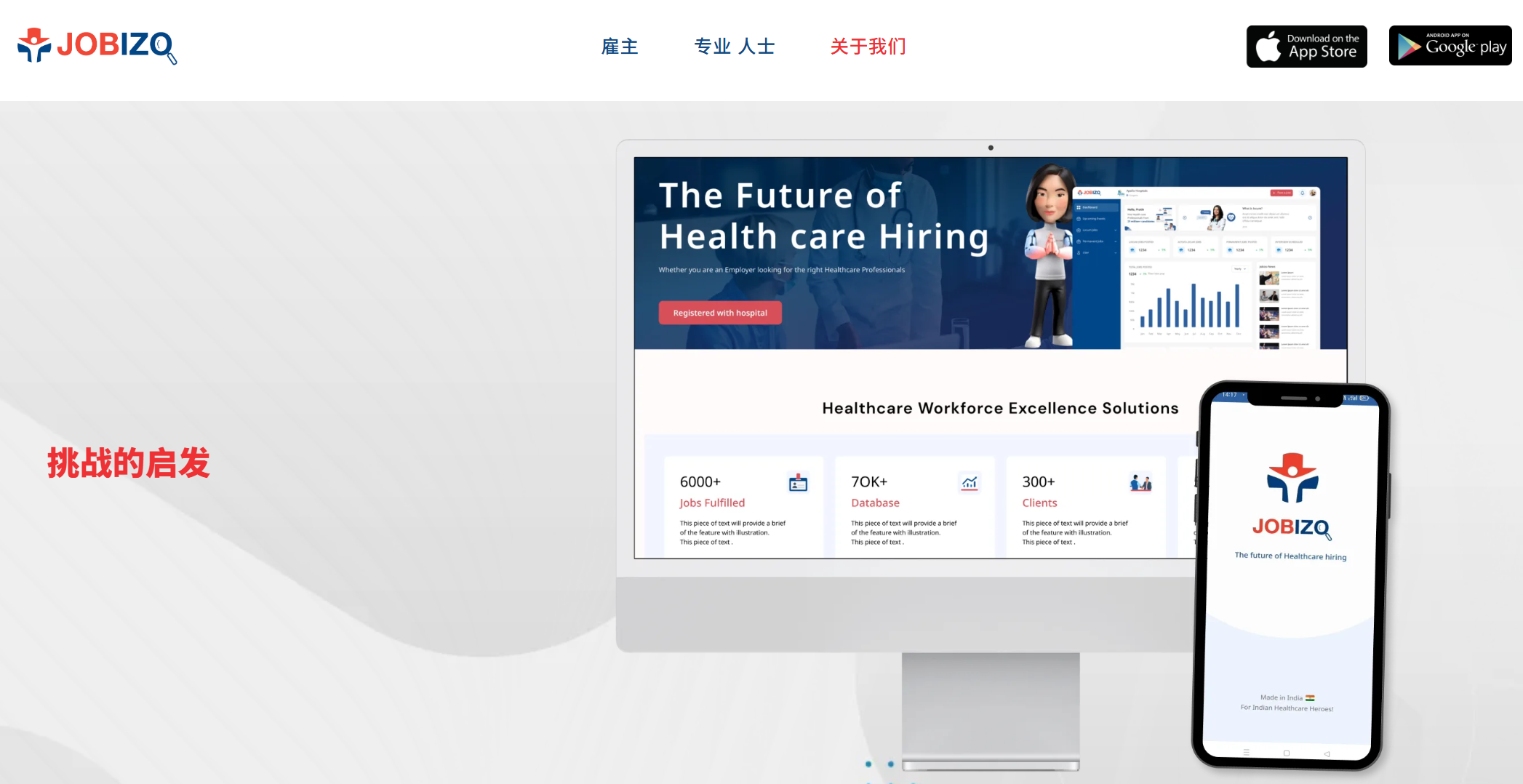


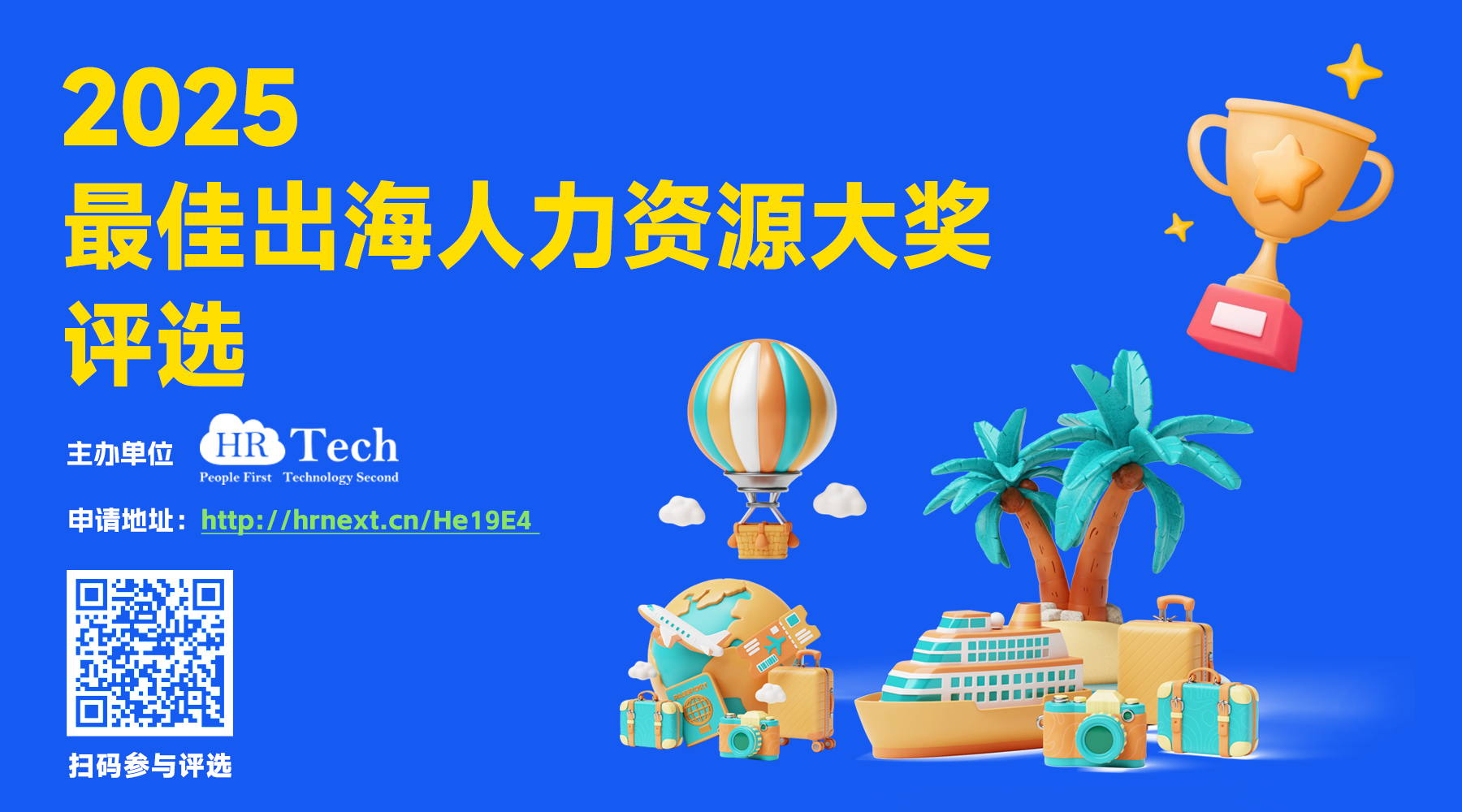
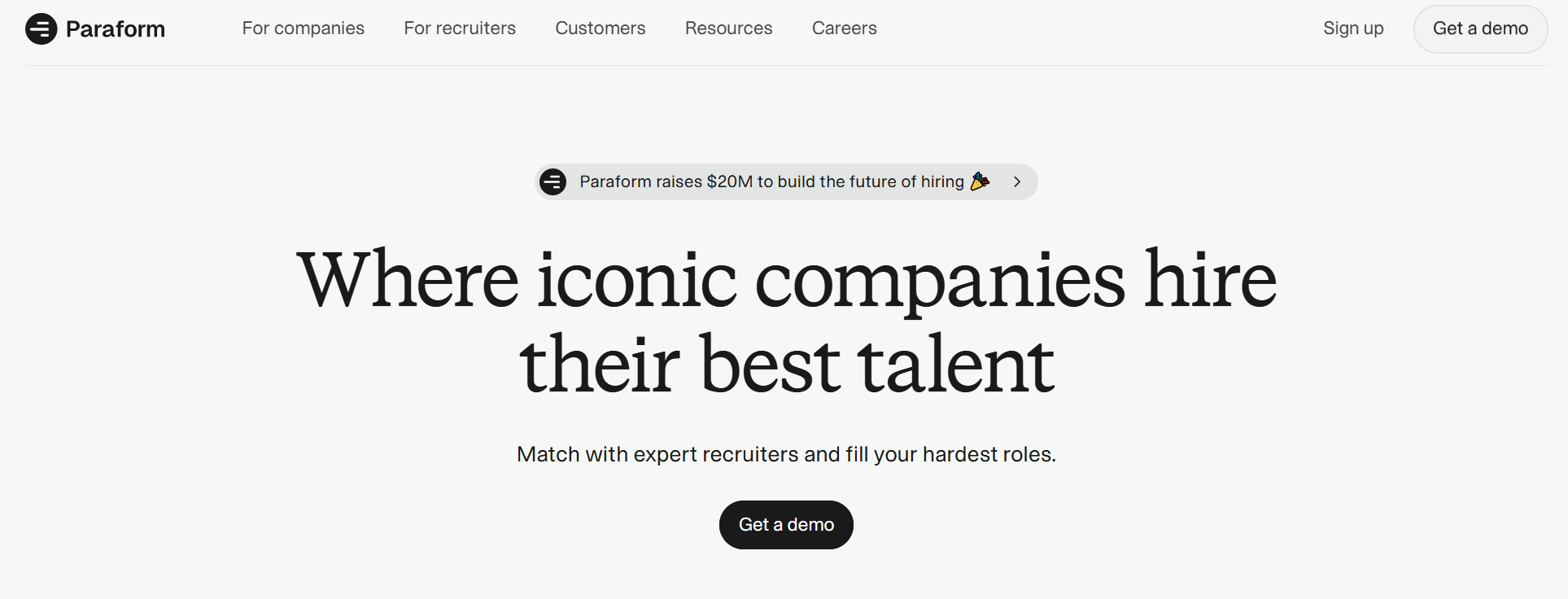
 扫一扫 加微信
hrtechchina
扫一扫 加微信
hrtechchina